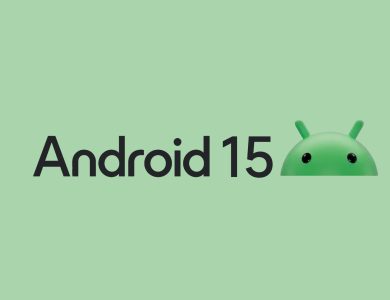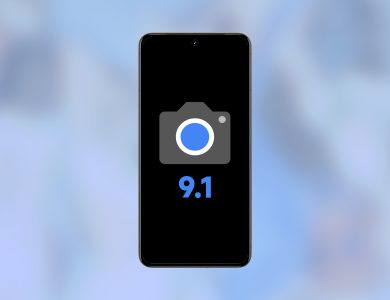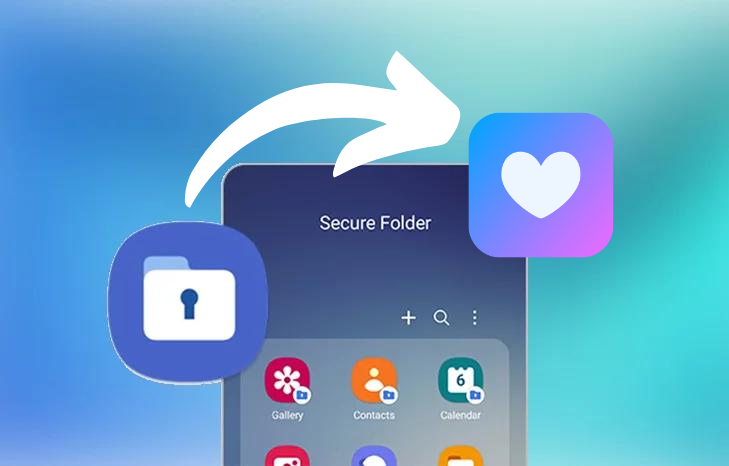
هل تريد تخصيص تطبيق Samsung Secure Folder على جهاز Galaxy الخاص بك؟ سيرشدك هذا المنشور إلى كيفية تغيير رمز المجلد الآمن واسم التطبيق واللون.
يُعد مجلد Samsung Secure Folder الخاص بهاتفك الذكي مكان مشفرة حيث يمكنك الاحتفاظ بالمستندات والصور والأفلام والبرامج المرئية لك فقط. قد تشعر بالأمان عندما تعلم أنه لن يطلع أي شخص آخر على معلوماتك الخاصة أثناء استخدام هاتفك الذكي لأن الخدمة تحافظ على جميع أسرار بياناتك المهمة.
تأتي العديد من الهواتف الذكية المعاصرة من سامسونج مع Samsung Secure Folder المثبت مسبقًا ، والذي تم تقديمه لأول مرة كجزء من Samsung Knox. البرنامج ، الذي يعمل مع أي جهاز سامسونج يعمل بنظام Android 7.0 أو أعلى ، متاح أيضًا في متجر Play.

كيفية تغيير رمز المجلد الآمن واللون واسم التطبيق
باستخدام هاتف Samsung الذكي ، قد يتم تغيير اسم المجلد الآمن ورمزه. يمكن استخدام الحرف الأول من الاسم بالإضافة إلى الرموز المحددة مسبقًا. لا يمكنك استخدام الرموز الخاصة بك ، للأسف.
يبدو تطبيق Samsung Secure Folder افتراضيًا كمجلد أرجواني بقفل في المنتصف. ولكن إذا لم تعجبك الطريقة التي يظهر بها المجلد الآمن الآن على الشاشة الرئيسية أو شاشة التطبيق ، فيمكنك إجراء التعديلات المناسبة على لون المجلد الآمن واسمه ورمزه.
وإذا احتجت في أي وقت إلى مساعدة بشأن كيفية إكمال كل هذه المهام على مجلد الأمان الخاص بجهاز سامسونج ، فستساعدك الإرشادات التالية على تغير شكله. تحقق وتأكد من تثبيت تطبيق Secure Folder بالفعل على هاتفك الذكي
- افتح تطبيق Samsung Secure Folder على جهاز Galaxy.
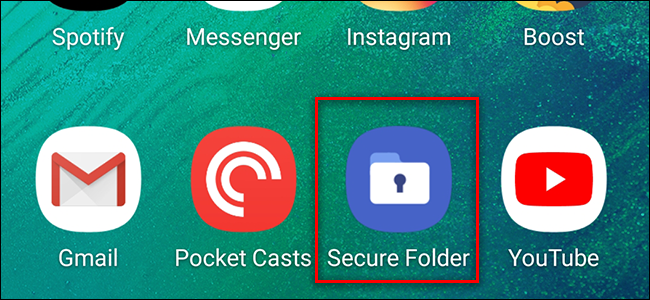
- اضغط على قائمة النقاط الثلاث وحدد تخصيص.
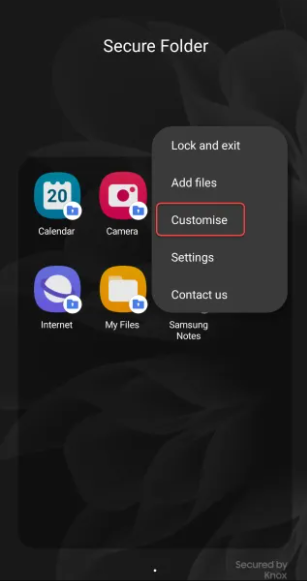
- اكتب اسم التطبيق الذي تريده لمجلد Samsung Secure Folder تحت اسم التطبيق المخصص.
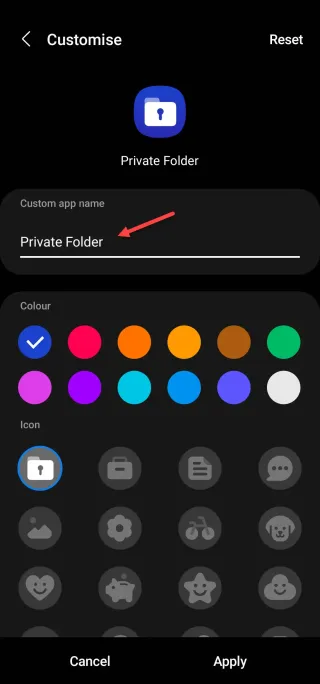
- اختر اللون المفضل لديك من قائمة اللون.
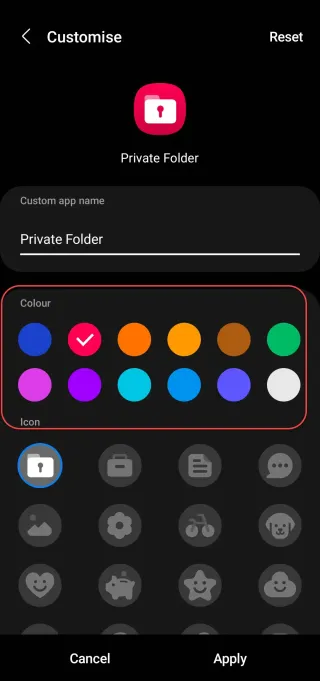
- أخيرًا ، حدد أي رمز ضمن قائمة Icon.
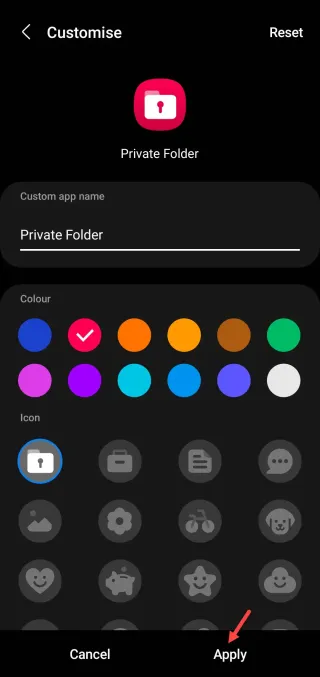
يجب تحديث اختصار تطبيق Secure Folder الموجود على الشاشة الرئيسية أو شاشة التطبيقات بهاتفك على الفور ليعكس هذه التغييرات. كرر هذه الخطوات للعودة إلى قائمة إعدادات تطبيق Secure Folder وخيارات التخصيص إذا كنت ترغب في إجراء أي تعديلات أخرى على Secure Folder الخاص بك. تذكر أن تحفظ تعديلاتك حتى يتم تطبيقها على المجلد.
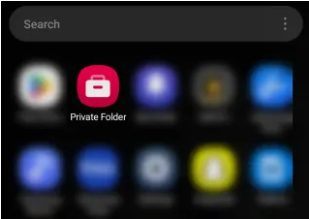
أيضًا ، هناك خيار لك لإعادة تعيين واستعادة المكونات الافتراضية للمجلد إذا أصبح المجلد الآمن ، لسبب ما ، معطلاً بعد إجراء عدد من التغييرات على أي من خصائص المجلد.
هذا كل شئ. هذه هي الطريقة التي يمكنك بها تغيير اسم تطبيق Secure Folder ولونه ورمزه على أجهزة Galaxy الخاصة بك.